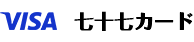機種変更のお手続き
機種変更される場合、カード情報の移行または再登録が必要です。
以下いずれかの方法で手続きしてください。
アプリでお手続き表示する
お好きな時に、「iDアプリ」、「iD設定アプリ」の「カード情報お預かり機能」でカード情報の移行ができますので、大変便利!
STEP1は、機種変更の前に手続きしてください。
- iモード®携帯電話の場合は、変更前機種のiモード契約を解除する前に手続きしてください。
お手続きのイメージ
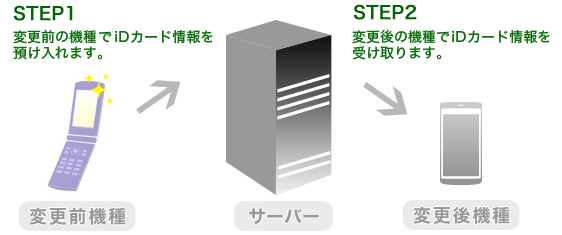
ご注意
表示する- 預け入れの際に設定いただくパスワードは必ず「半角数字4桁」をご入力ください。
- カード情報を預け入れたあとの機種ではiDをご利用いただけません。
- 預け入れたカード情報の受け取り期限は預け入れ時の翌月末までとなりますので、ご注意ください。
- 「iD設定アプリ」に機種変更ボタンが表示されない場合、アプリのバーションが古い可能性がございますので、「設定メニュー」からバージョン確認を実施し、最新のものにバージョンアップしてください。
- 一部本機能対象外の機種がございます。
- 下記説明における画像はイメージです。ご利用の機種、アプリのバージョンによって、表示される画面や内容、ボタン名などが異なる場合があります。
スマートフォン(Android)をご利用の方
- STEP1
-
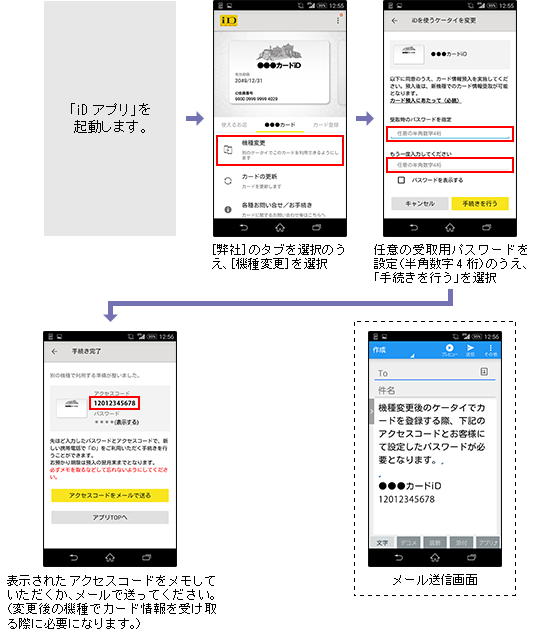
- STEP2
-
カード情報の受け取り(変更後の機種でお手続き)iD設定方法をご参照のうえ、カード情報を登録してください。
お電話でiD(携帯型)カード情報再発行のお手続き表示する
カード情報の再登録に必要となる「アクセスコード」が記載された「カード情報ご登録手続きのご案内」を再発行します。
弊社にお電話いただき、機種変更の旨をお伝えください。
- 「カード情報ご登録手続きのご案内」のご送付には2~3週間程度かかる場合がございます。
- 安全のため、忘れずに変更前の機種からカード情報の削除をお願いいたします。
- 「iモード」および「iD」は、株式会社NTTドコモの商標または登録商標です。
- Androidは、Google Inc.の商標または登録商標です。
【おすすめ!】 Goole Pay™ に設定

-
Android 5.0以降、Felica搭載端末、おサイフケータイアプリ6.1.5以降のデバイスへ設定いただくことで、iDがご利用いただけます。
変更前のデバイスでの手続きは不要!最短1分で簡単設定!- 現在お使いのiD(携帯型)についてはお手数ですが解約の旨を弊社までご連絡ください。
iPhoneに変更表示する
Apple Payで利用
iPhoneやApple WatchにApple Payを設定いただくことで、iDがご利用いただけます。
設定方法は下記をご覧ください。
- 現在お使いのiD(携帯型)は、iPhoneではご利用いただけませんので恐れ入りますが、iD(携帯型)解約の旨を弊社までご連絡ください。